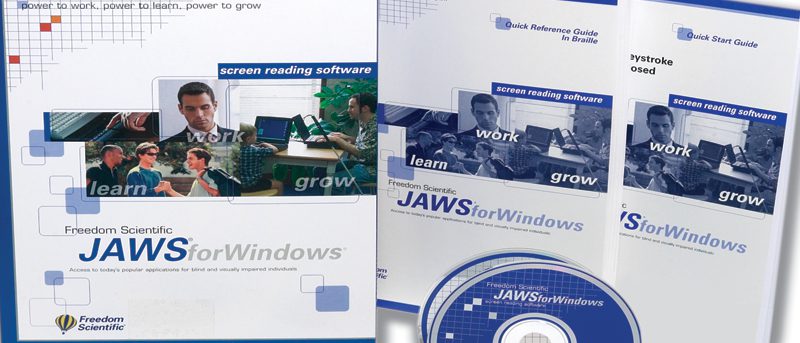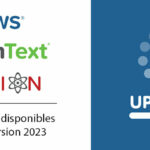Mise à jour JAWS 2018.1808.10 du 21 août 2018
Les sections suivantes décrivent les changements apportés dans JAWS entre la mise à jour de juillet et cette version d’août. Dans cette version, outre la résolution de bugs, on notera la mise en place du support pour Skype 8, ainsi que le fait que, désormais, JAWS indique son numéro de version à son lancement.
Vous devez être connecté en tant qu’administrateur pour installer ce logiciel.
Skype
Skype propose maintenant trois options sous Windows 10.
- Vous pouvez continuer d’utiliser Skype classique, qui correspond à la version 7 et qui fonctionne très bien avec JAWS. Notez que Skype classique devrait être retiré à une date que nous ne connaissons pas encore.
- Vous pouvez télécharger et installer le nouveau Skype pour bureau version 8, qui est maintenant pris en charge à partir de cette version d’août de JAWS 2018. Lisez les détails ci-dessous.
- Vous pouvez installer l’application moderne à partir du Windows Store. Cependant, c’est la version la moins accessible actuellement et il est préférable d’utiliser soit Skype 7 soit Skype 8 qui, eux, le sont.
Si vous décidez de passer tout de suite à Skype 8, soyez certain de bien télécharger la version de Skype parfois nommée « Skype pour Windows » qui fonctionne sous toutes les versions de Windows. Notez que l’application moderne du Store, que nous déconseillons, est souvent dénommée « Skype pour Windows 10 ».
Nous avons ajouté des raccourcis de clavier pour vous aider à naviguer dans Skype 8, puisque l’application elle-même n’en propose pas. Ces combinaisons de touches sont :
- Aller à la zone de saisie de la conversation : CTRL + INSERT + E
- Aller à l’historique : CTRL + INSERT + Y
- Aller à la liste des conversations : CTRL + INSERT + N
Vous pouvez aussi utiliser la commande INSERT + W dans la fenêtre de Skype pour obtenir la liste de la plupart des combinaisons de touches à savoir. Pour avoir la liste des commandes fournies par Microsoft, consultez la page web des raccourcis de clavier pour skype.
Astuce : Vous pouvez assigner un raccourci clavier comme ALT + CTRL + S à l’icône de Skype qui se trouve sur le Bureau afin d’ouvrir l’application quand vous recevez un appel. Si vous travaillez dans une autre application lorsque vous recevez un appel, appuyez sur ce raccourci pour retourner rapidement dans la fenêtre de Skype,
Appuyez sur INSERT + FLÈCHE HAUT ou sur INSERT + TAB pour entendre les informations sur l’appelant et sur CTRL + MAJ + P ou utilisez TAB pour choisir le bouton Répondre ou le bouton Refuser.
Autres changements
- JAWS annonce maintenant la version qui démarre, par exemple JAWS 2018. Cela est pratique si vous avez plusieurs versions qui sont installées. Si vous utilisez JAWS dans la zone de notification, la version est aussi indiquée sur l’icône.
- Résolution d’un problème dans Excel pour Office 365 où JAWS ne lisait pas correctement le contenu des cellules après un appui sur F2 pour passer en mode Édition.
- Résolution d’un problème empêchant la saisie en braille abrégé dans certaines zones de JAWS ou de Windows, par exemple avec une plage braille Focus Blue.
- Résolution d’un problème indiqué par un utilisateur, qui empêchait JAWS d’afficher en braille le texte des liens dans l’Afficheur virtuel lorsque les cellules d’état étaient désactivées.
- Correction d’un problème dans l’application Kindle d’Amazon qui se bloquait lorsque vous essayiez de lire un tableau dans certains livres.
- Lorsque vous configurez l’un des niveaux de verbosité web dans le Centre des paramètres, les notifications de début et de fin de région peuvent maintenant être activées ou désactivées sous Edge.
- Résolution d’un problème affectant la Mise en évidence dans JAWS et Fusion sous Firefox à partir de la version 60 lorsque vous naviguiez dans une page web avec les FLÈCHES ou les touches de navigation rapide.
- Un utilisateur nous a alerté sur le fait que JAWS se fermait inopinément dans l’un de ses documents sous Word. Ce problème est maintenant résolu.
- Lorsque vous appuyez sur INSERT + MAJ + R ou sur TOUCHE WINDOWS + POINT D’EXCLAMATION sous word pour afficher la liste des modifications ou afficher les modifications dans l’Afficheur virtuel, si le document contient beaucoup de modifications, JAWS émet désormais un son à intervalles répétés pendant que la liste se remplit. Après 30 secondes, si la liste n’est pas encore prête, JAWS émet un autre son et affiche les modifications déjà identifiées.
- Résolution d’un problème amenant JAWS à se fermer inopinément lors de la lecture d’un message sous Outlook avec la fonction Dire tout.
- JAWS dispose maintenant d’une table braille pour le Turc, que vous pouvez sélectionner dans le Centre des paramètres, dans la boîte de dialogue Tables braille.
- Correction de la prononciation de à, y et ô, qui sont des lettres avec une certaine prononciation et des mots avec une autre prononciation, en version française de JAWS, suite aux conseils éclairés de l’un de nos clients.
Pour tout savoir sur JAWS 2018
Découvrez notre page dédiée à JAWS, ainsi que toutes les nouveautés de JAWS 2018.
Écouter ou télécharger le podcast JAWS 2018
Podcast de présentation des nouveautés de JAWS 2018.
Téléchargements
- Télécharger JAWS 2018 (sélectionner « Jaws – Downloads » dans la liste déroulante, puis cliquer sur « Choisir »).
En savoir plus sur le lecteur d’écran JAWS
- Consulter la fiche produit JAWS en ligne.
- Consulter la page dédiée.
- Consulter le « Quoi de Neuf dans JAWS » de la version 2018.